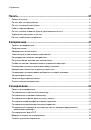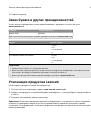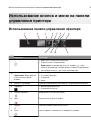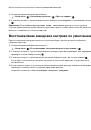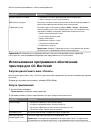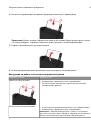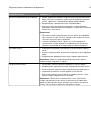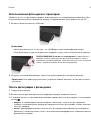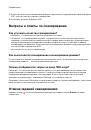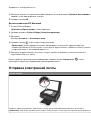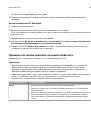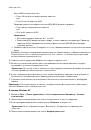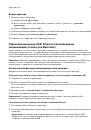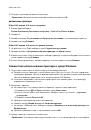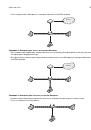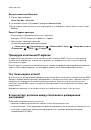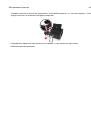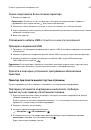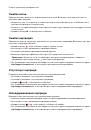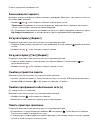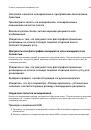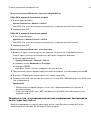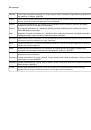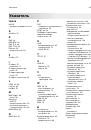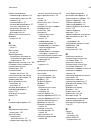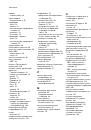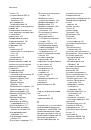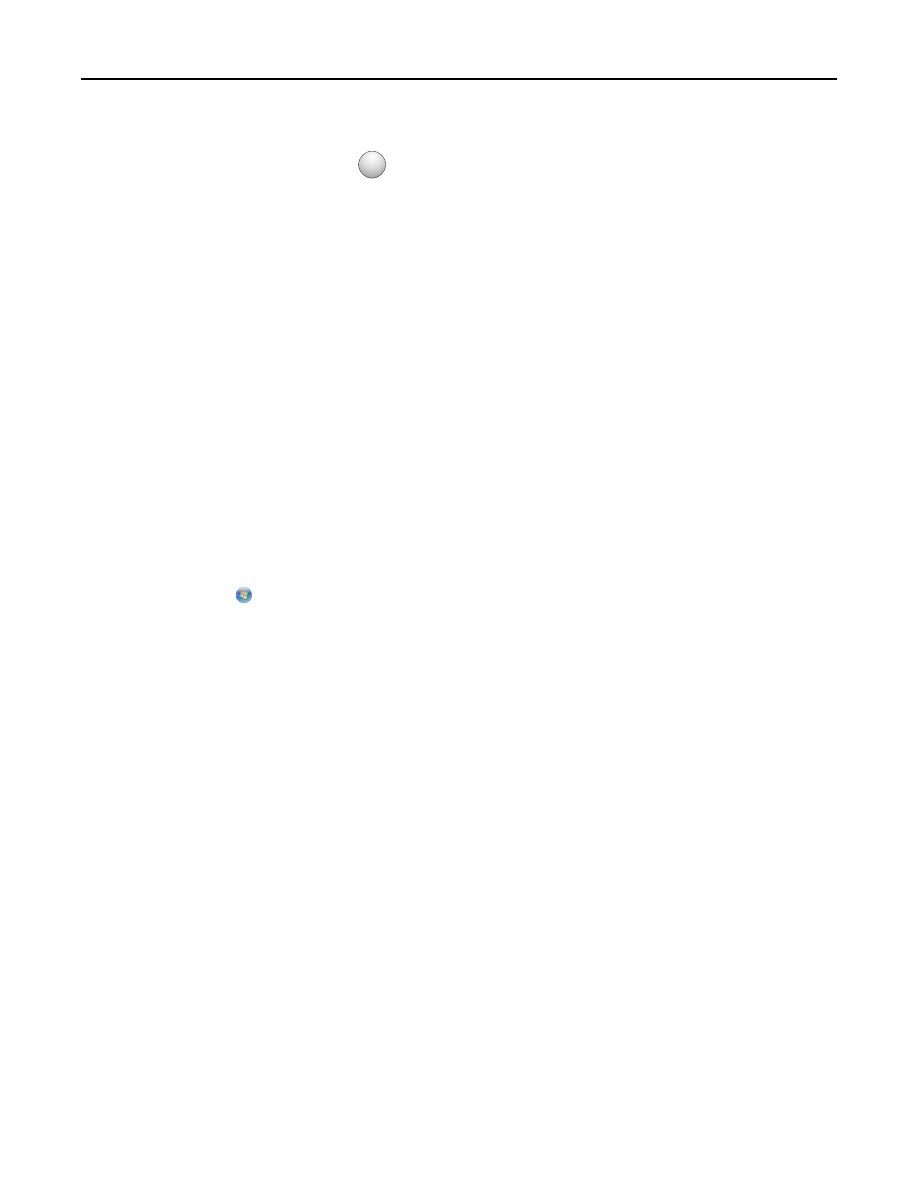
4
Настройте параметры сканирования.
Если возможно, нажмите кнопку
?
в диалоговом окне просмотра, чтобы получить
дополнительные сведения.
5
В качестве назначения сканирования выберите OCR, а затем запустите задание сканирования.
6
При необходимости выберите формат, в которой необходимо преобразовать файл.
7
Сохраните файл.
Примечание.
В зависимости от настроек файл откроется немедленно в соответствующем
приложении, где его можно будет редактировать.
Сканирование напрямую в электронную почту с
помощью программного обеспечения принтера
Прежде чем продолжить, убедитесь в настройке параметров электронной почты. Для получения
дополнительных сведений см. раздел о работе с электронной почтой в
Руководстве пользователя
.
Для пользователей ОС Windows
1
Загрузите оригинал документа лицевой стороной вверх в устройство автоматической подачи или
лицевой стороной вниз на стекло сканера.
2
Нажмите кнопку
или
Пуск
.
3
Нажмите
Все программы
или
Программы
, а затем выберите в списке папку программ принтера.
4
Выберите
Начальный экран принтера
> выберите принтер >
Сканировать
5
Выберите
Отправить фото
,
Отправить документ
или
Отправить PDF
.
Примечание.
Параметр
Отправить документ
можно выбрать только в том случае, если на
компьютере установлено приложение OCR.
Начнется сканирование и отобразится диалоговое окно хода выполнения сканирования. После
завершения сканирования будет создано сообщение электронной почты и в него автоматически
вложен сканированный документ.
6
Напишите текст сообщения.
Примечание.
Если программа электронной почты не открывается автоматически, можно
отсканировать документ на компьютер, а затем отправить его по электронной почте как
вложение.
Для пользователей ОС Macintosh
1
Загрузите оригинал документа лицевой стороной вверх в устройство автоматической подачи или
лицевой стороной вниз на стекло сканера.
2
В окне Finder в папке приложений или на рабочем столе Finder запустите приложение, которое
необходимо использовать.
Примечание.
Используйте любое приложение (например, Image Capture), которое
поддерживает ваш принтер и функцию отправки сообщений электронной почты.
Сканирование
58